
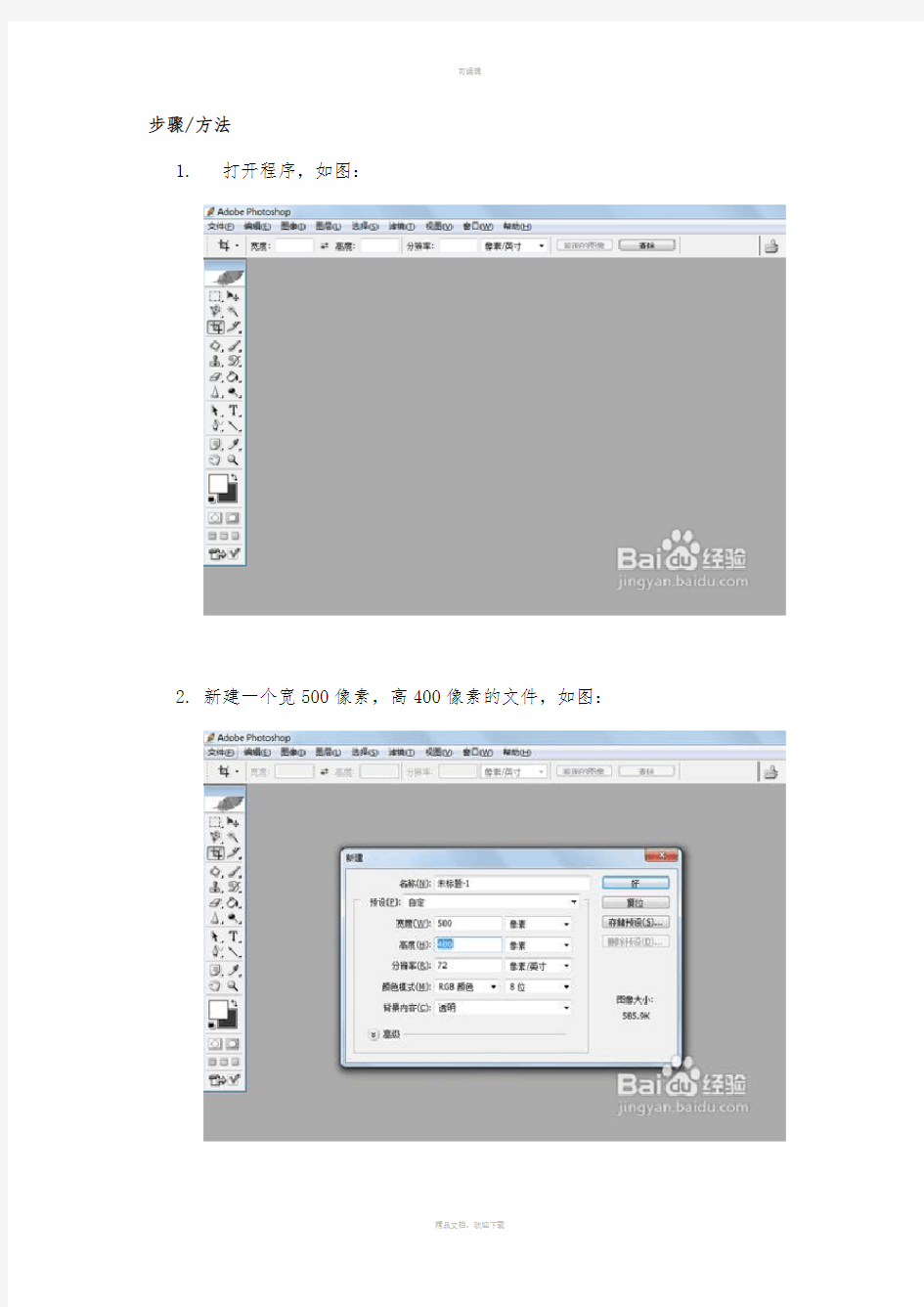
【PS】怎样创建新的形状图层
经常用Potoshop应用程序的朋友一定都知道,这款应用程序是以图层的形式来帮助我们大家处理各式各样的图片的。
图层的种类有许多种,有的是图像的、有的是路径的、还有形状的等等。那有没有一种方法可以创建出新的形状图层呢?
接下来,我们共同来操作一遍
工具/原料
?PS应用程序;
?新建;
?自定形状工具;
?形状图层;
?创建新的形状图层;
?Web样式;
?带投影的绿色凝较;
?拾色器
步骤/方法
1.打开程序,如图:
2.新建一个宽500像素,高400像素的文件,如图:
3.新建好的文件,如图:
4.在工具箱中选择自定形状工具,如图:
5.在选项栏中选择“形状图层”和“创建新的形状图层”按钮,在“形状”
的下拉框右上角的小三角形中选择“全部”命令,如图:
6.在弹出的对话框中,点击好,如图:
7.此时,在形状选项中,选择树,如图:
8.在样式的下拉框中右上角的按钮中选择Web样式,如图:
9.之后选择带投影的绿色凝较,如图:
10.点击颜色色块,在拾色器中选择绿色,如图:
11.然后在文件上画一个树的形状出来,如图:
12.此时,在图层面板中,就添加了一个形状图层,如图:
13.接着再画一个小一些的树的形状,图层面板也发生了变化,如图:
注意事项
?通过自定形状图层的应用,可以创作出自己想要的形成图层来,或是将创作出来的形状图层多次使用,可以成为一种新的创作。
参考资料
此篇经验为本作者花时间、耗精力所写的原创经验,一般情况下不允许转载他用!若是想要转载的,请注明出处即:“此篇经验来源于百度经验签约作者
——ling_5201314”,若是发现未经允许便转载或是转载后未注明出处的,由此产生的后果由转载人承担,请各位朋友谅解并遵守。
谢谢合作
.